1、打开blender创建一个球体。

2、shift+a选择“晶格”创建一个晶格物体。
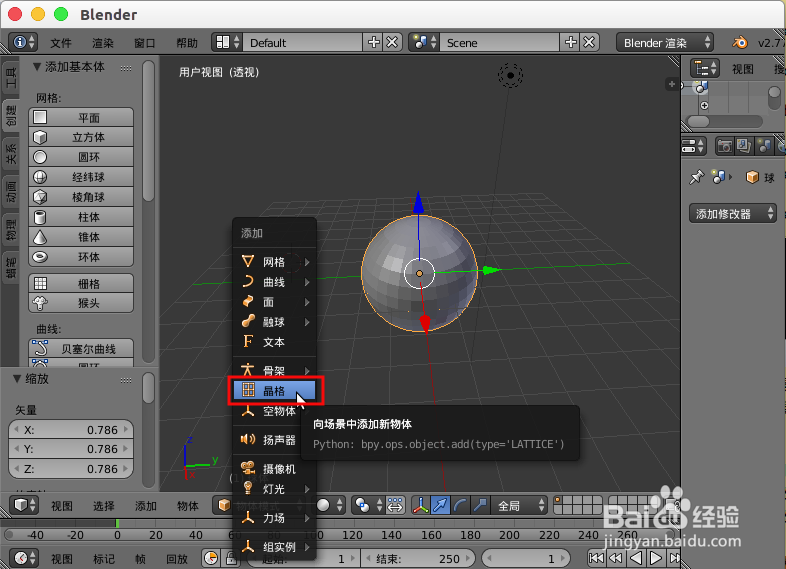
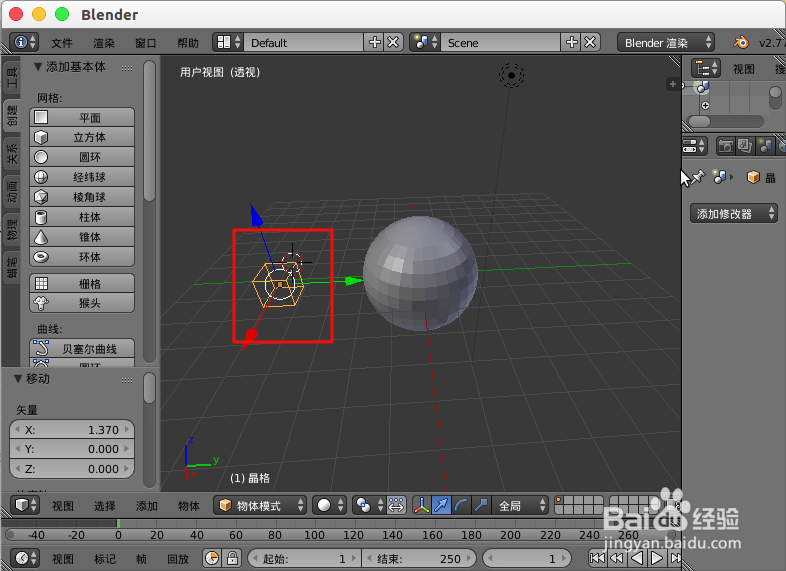
3、缩放晶格,把球体包含在其中。

4、选择“球体”,添加“晶格”修改器。

5、物体中选择创建的“晶格”。

6、选择“晶格”物体,进入“编辑模式”,选择晶格顶部的四个点进行旋转,我们发现球体也整体扭曲变形了。
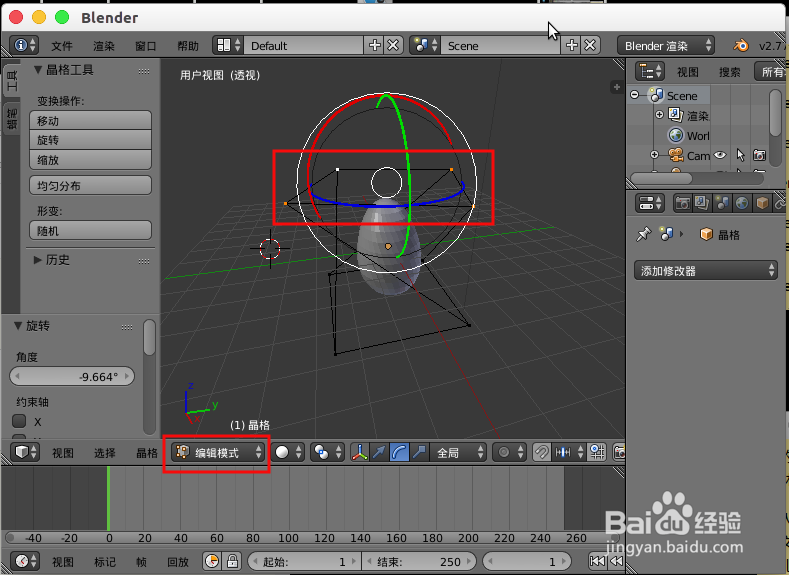
7、回到“物体模式”,选择“球体”,“应用”晶格修改器,就可以删除晶格了,我们会得到一个扭曲后的球体。


时间:2024-10-14 00:32:15
1、打开blender创建一个球体。

2、shift+a选择“晶格”创建一个晶格物体。
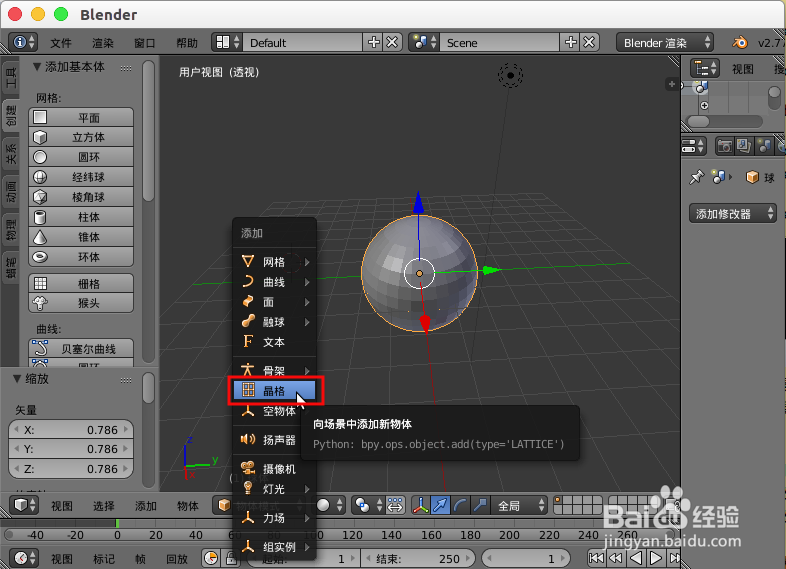
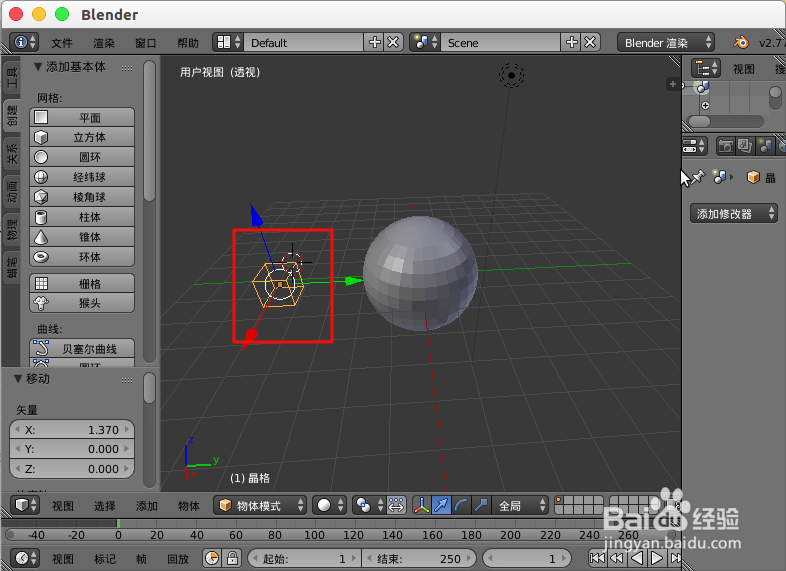
3、缩放晶格,把球体包含在其中。

4、选择“球体”,添加“晶格”修改器。

5、物体中选择创建的“晶格”。

6、选择“晶格”物体,进入“编辑模式”,选择晶格顶部的四个点进行旋转,我们发现球体也整体扭曲变形了。
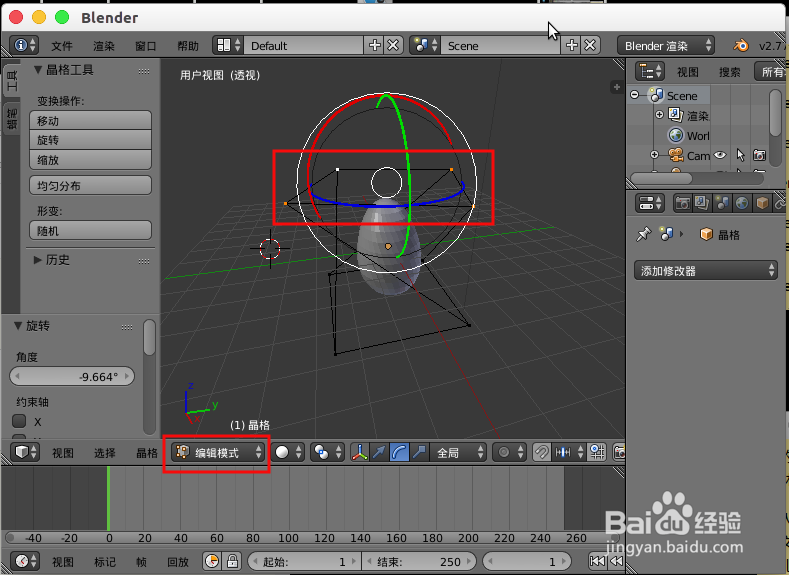
7、回到“物体模式”,选择“球体”,“应用”晶格修改器,就可以删除晶格了,我们会得到一个扭曲后的球体。


